記事を書き始める前にパーマリンクとカテゴリーは、設定したい項目です。
カテゴリーとは、記事が多くなると色々なジャンルが混ざってホームに表示され分かりずらくなるのを、記事一つ一つをカテゴリー分けすると
記事をカテゴリー毎に分類し、訪問者にも見やすくなります。
ダッシュボードの投稿>カテゴリーを選択します。
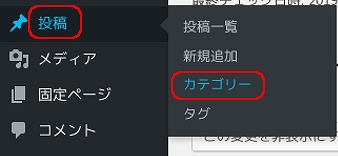
カテゴリーを表示します。名前、スラングを入力し、「新規カテゴリを追加」をクリックします。
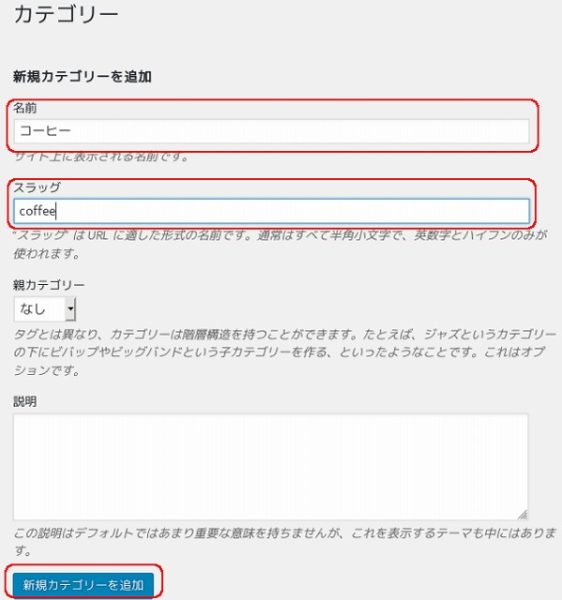
カテゴリー一覧に追加されて表示されます。
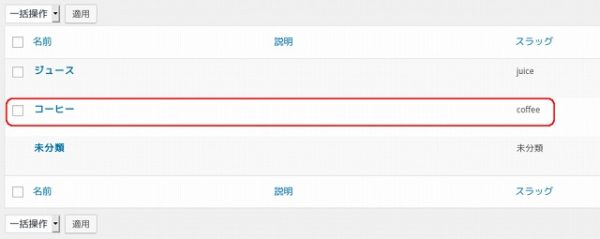
パーマリンクは、記事のURLの形式を決めます。
基本は、https://example/?p123となります。
「投稿固有ID」「日付+投稿名」「月+投稿名」「数字ベース」「投稿名」が選べ、カスタムで各自に定義も指定可能です。
SEOを意識するならば、記事の内容を表す投稿名がおすすめです。
ダッシュボードの設定>パーマネント設定を選択します。
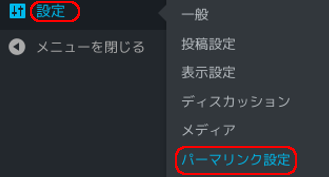
基本、日付と投稿名、月と投稿名、数字ベース、投稿名、カスタム構造を選択し「変更を保存」をクリックします。
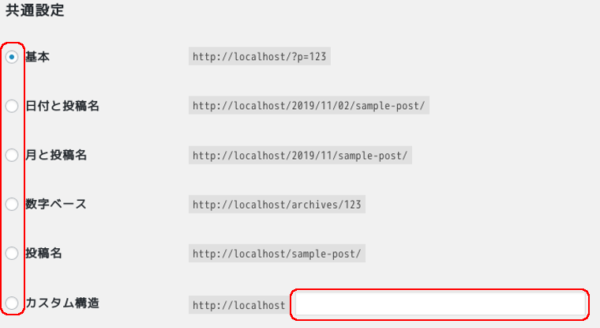
カスタム構造には、%post_id%(投稿の固有ID)/%category%(投稿のカテゴリー)/%author%(投稿の作成者)などがあります。
パーマリンクは、記事のURLを決めます。途中から、変更するとURLが変わる可能性があります。URLが変わると
検索エンジンに登録されてたのが、新しいURLになりSEOが無くなってしまう。再度、SEOが上がるのを待つことになります。
ブックマークされても、リンク先が無くなり 404になる。しいては、訪問の機会がなくなる。
- リンク先がなくなる。
- SEOが下がる。
パーマリンクに投稿名を指定した場合、記事のスラッグを書かないと、タイトルがURLに書かれます。
URLに日本語を含めると、日本語が読めない形式になり、SEOにもよろしくない。
日本が書かれない様に、スラッグを英数字で記事の内容を短く表現し、SEOに気に入ってもらいましょう。
- 日本語は使用しない。


